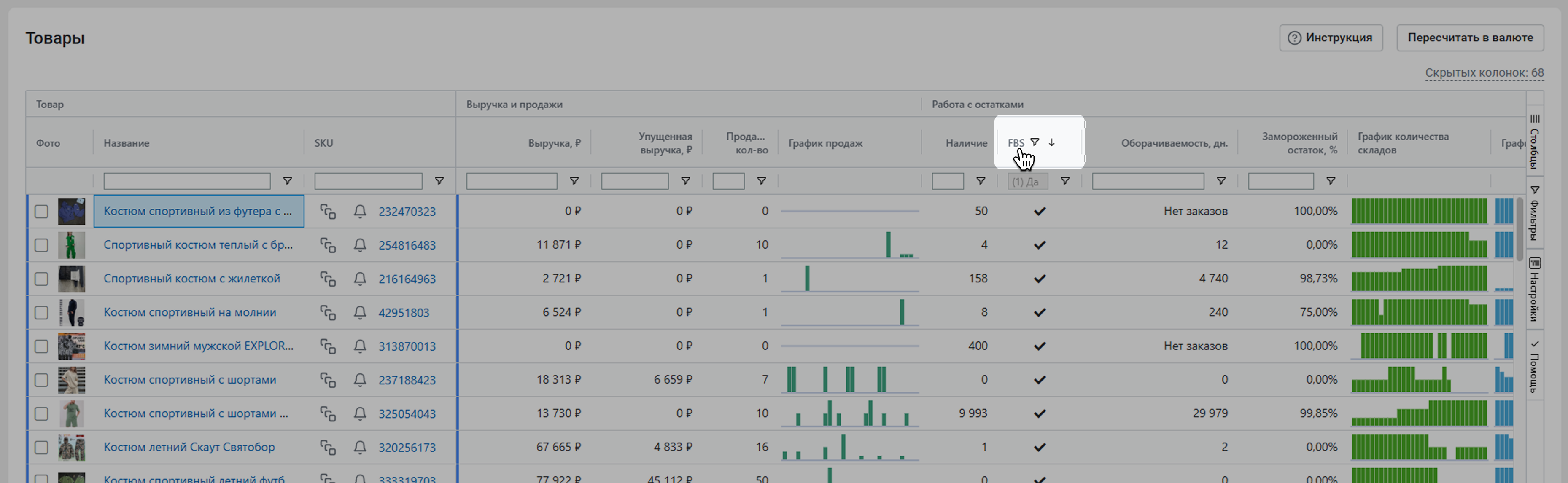Селлеры Wildberries или Ozon могут продавать свои товары со складов маркетплейса (схема FBO) или со своих складов (схема FBS). Как определить, по какой схеме поставляются товары в отчете? И как оставить в отчете товары только одной схемы поставки? Разберемся в статье.
В качестве примера возьмем отчет Товары из инструмента Выбор ниши (WB). Подробнее об этом отчете можно прочитать в статье Товары (WB).
Товары, которые поставляются по схеме FBS, отмечены синей линией.
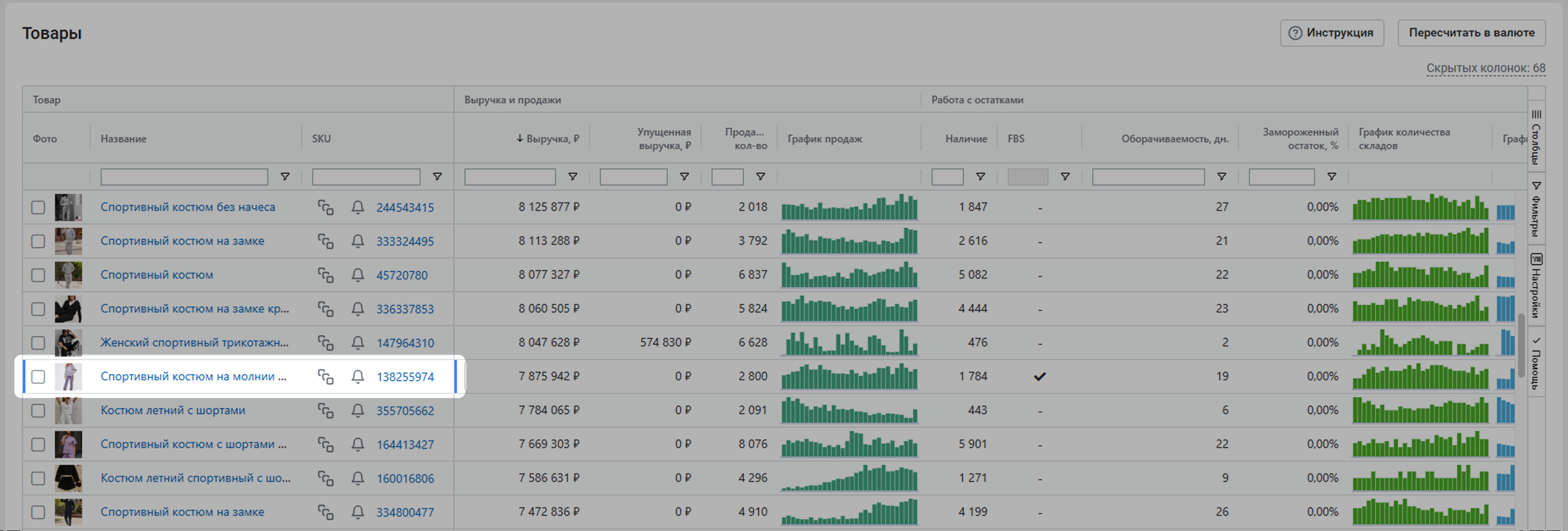
По умолчанию показываем в отчетах данные только по товарам со складов маркетплейса. Если активирован переключатель FBS, статистика по товарам будет отображаться полностью (и по FBO, и по FBS).

Чтобы оставить в таблице только один из двух вариантов, найдите колонку FBS. Если она не отображается, нажмите Столбцы в правой части таблицы и отметьте галочкой FBS.
Подробнее о том, как настраивать таблицы в отчетах, читайте в статье Возможности работы с таблицами в сервисе
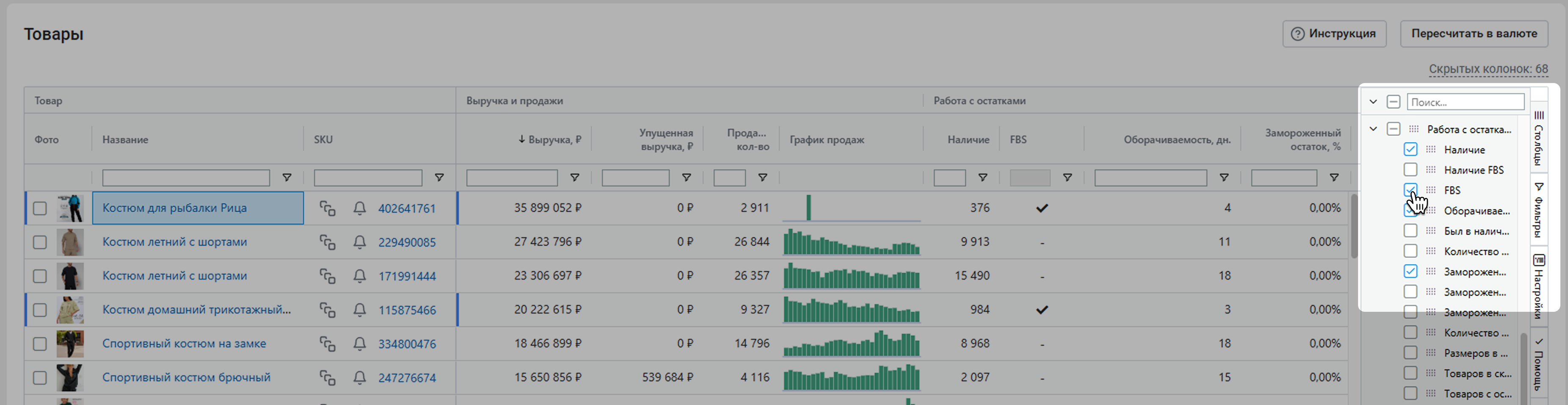
Нажмите на значок воронки (фильтра) рядом с FBS. Оставьте только галочку Да, если хотите видеть товары только по FBS. Или Нет, если интересуют товары только по FBO. Нажмите Применить.
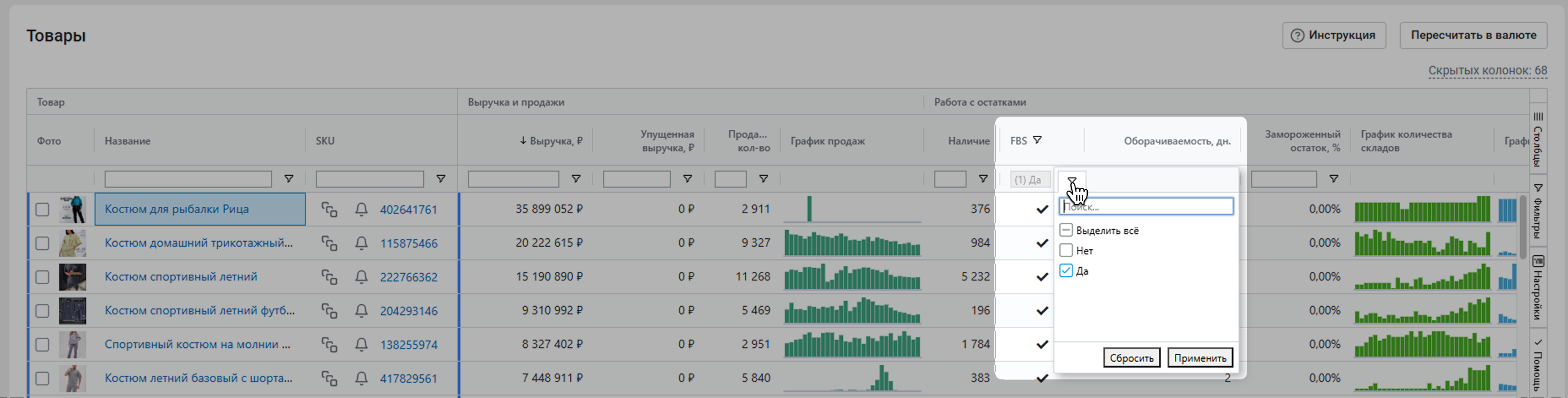
Вы можете просто отсортировать товары, чтобы просматривать сначала данные по одной схеме, а затем – по другой. Для этого нажмите на заголовок FBS. Тогда рядом с названием появится условное обозначение сортировки (стрелка вниз), и в списке сначала будут идти товары по FBS, а после них – по FBO. Нажмите на название столбца еще – тогда сначала будут показаны товары по FBO, а затем – по FBS.